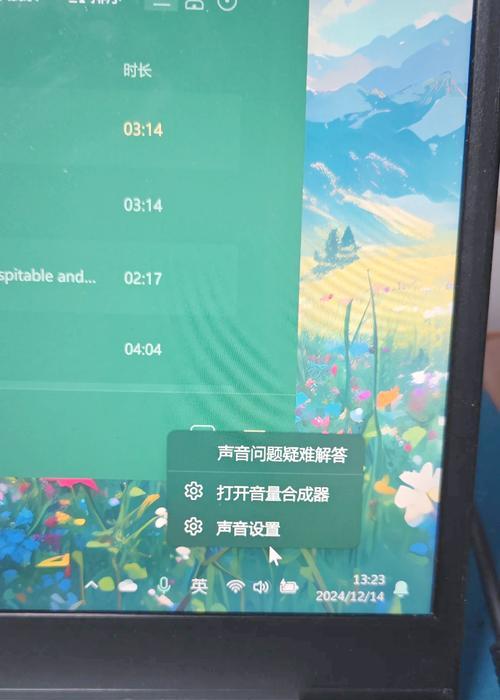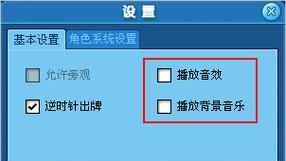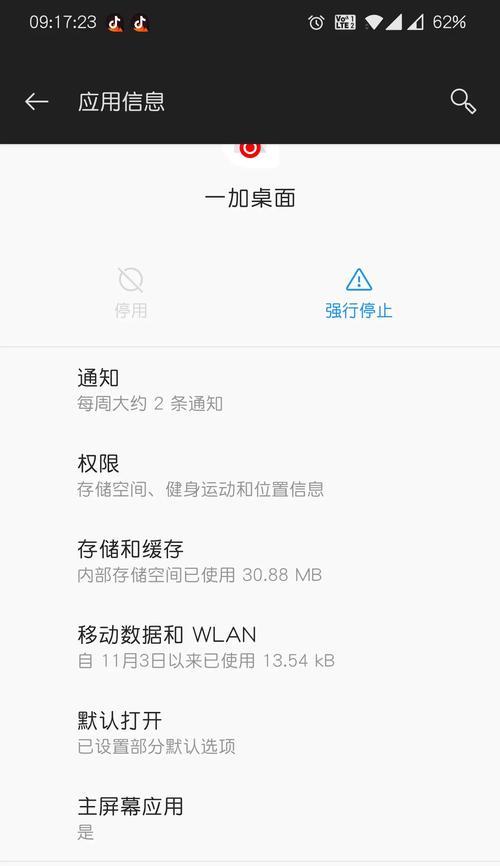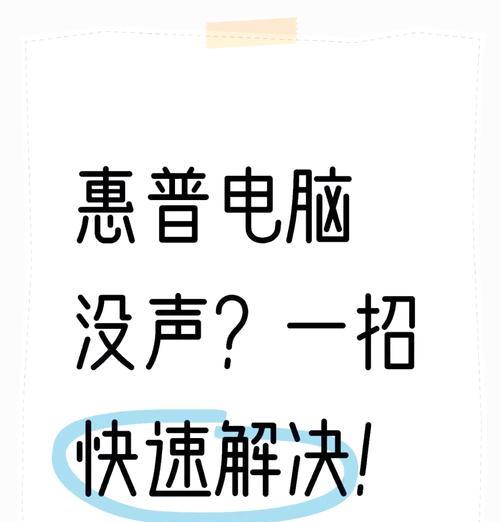电脑声音输出不稳定问题如何解决?
- 电脑攻略
- 2025-03-17
- 27
电脑使用过程中,声音输出不稳定是一个让人头疼的问题。它可能会影响你的工作、娱乐甚至沟通。面对这样的问题,我们应该如何着手解决?本文将一步步引导您排查和解决电脑声音输出不稳定的常见问题。
排查电脑声音问题的基本步骤
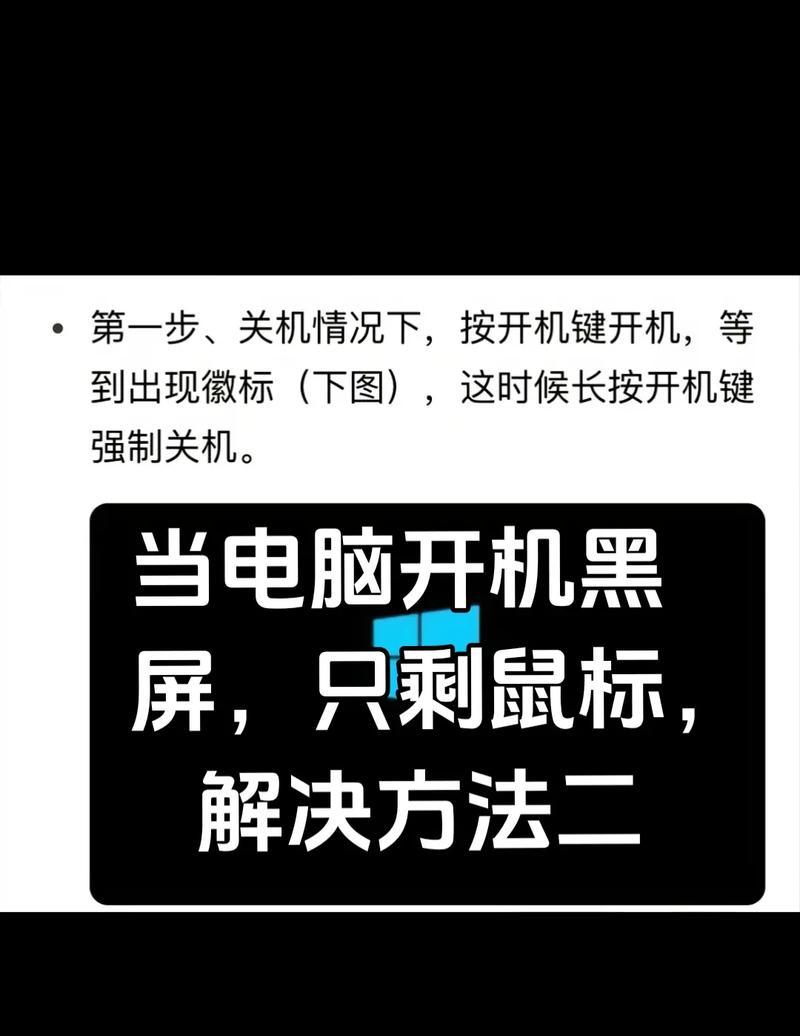
1.检查音频设备连接
确认所有的音频连接线(包括耳机、扬声器)都已经正确且牢固地连接到电脑上。若使用无线耳机或扬声器,请检查电量和信号连接状态。对于内置扬声器,确保没有被静音或音量被意外调低。
2.检查电脑的音量设置
在Windows系统中,可以点击任务栏右下角的音量图标,检查和调整系统音量以及应用程序音量。在Mac系统中,点击屏幕右上角的音量图标进行操作。确保音量没有被设置过低,应用程序的音量设置也没有被限制。
3.重启音频服务和设备
打开任务管理器,结束‘WindowsAudio‘和‘WindowsAudioEndpointBuilder‘这两个进程,然后重新启动电脑。如果使用的是Mac,可以尝试在系统偏好设置中取消勾选音频设备,然后重新勾选它们。
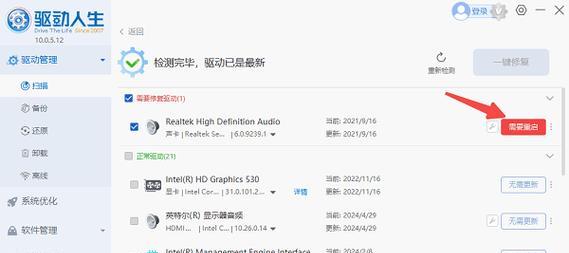
深入排查与解决方法
4.更新或重装音频驱动
打开设备管理器,找到声音、视频和游戏控制器,检查是否有任何带有黄色感叹号的设备。若有,右键点击更新驱动程序软件或在网上搜索下载最新的驱动程序。如果更新无效,尝试卸载后重新安装驱动。
5.检查软件冲突
如果是在特定应用程序中出现声音不稳定问题,考虑该程序与其他音频软件的兼容性问题。尝试关闭其他音频相关的程序,单独运行问题程序看是否依然存在不稳定现象。
6.硬件故障检查
如果以上步骤都无法解决问题,可能是音频硬件出现了问题。尝试连接另一对耳机或使用另一台扬声器来确定问题是否出在原设备上。确认电脑的声音输出端口没有物理损坏。

扩展阅读:提高电脑音频性能的小贴士
7.定期维护驱动更新
音频设备的驱动更新能够提供更好的性能和兼容性。建议定期访问官方网站或使用驱动更新软件来更新你的电脑音频驱动。
8.优化系统设置
在系统设置中可以进行一些优化,比如在Windows系统中,可以通过控制面板中的硬件和声音选项,进行音频设备的高级设置和属性调整。
9.使用高质量的音频配件
使用质量可靠的音频配件有助于提高声音输出的稳定性与音质。选购时,注意查看配件的评价和兼容性。
10.监听音频质量
如果经常使用电脑听音乐或观看视频,可以定期进行音频质量测试,确保声音输出始终处于最佳状态。
在处理电脑声音输出不稳定的问题时,不妨按照这些步骤逐一排查和尝试。通过细心的检查和正确的解决方法,往往能够迅速找到问题的所在并有效解决。
如果您在处理过程中遇到难以解决的问题,也可以考虑寻求专业的技术支持,以确保不会对电脑造成更大的损坏。在进行任何操作之前,确保备份重要数据,以免数据丢失。
通过不断的实践和学习,相信每个用户都能轻松应对声音输出的问题,享受愉悦的电脑使用体验。
版权声明:本文内容由互联网用户自发贡献,该文观点仅代表作者本人。本站仅提供信息存储空间服务,不拥有所有权,不承担相关法律责任。如发现本站有涉嫌抄袭侵权/违法违规的内容, 请发送邮件至 3561739510@qq.com 举报,一经查实,本站将立刻删除。!
本文链接:https://www.cd-tjlm.com/article-8521-1.html